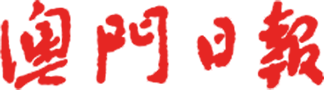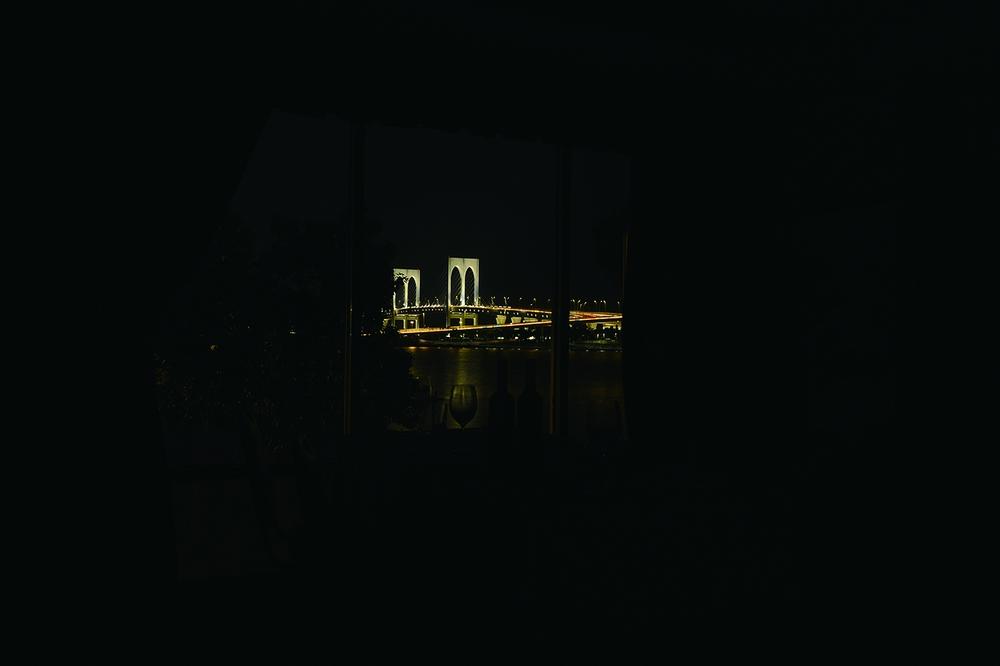餐廳合成
曹松盛
1.打開檔案“203-A1”和“203-A2”,並先編輯“203-A2”。
執行【圖層➝複製圖層】,並在“複製圖層”對話方塊中,設定“目的地”為“203-A1.JPG”,而“為”改成“餐廳2”(此為複製後的新圖層名稱)【參考圖203_01】
2.轉到影像“203-A1”,會看到有一個新的圖層“餐廳2”。【參考圖203_02】
3.打開“色版”功能面板。【參考圖203_03】
4.單擊並觀察每一個色版,找出窗外影像和窗內影像反差比較大的色版。(本例選擇“綠”色版)【參考圖203_04】
5.在“綠”色版作為工作中的情況下,按“色版”功能面板中的“載入色版為選取範圍”按鈕。將色版中的影像載入成為選取範圍。【參考圖203_05】
6.點擊“RGB”色版縮圖。將作用中的色版變為“RGB”色版。【參考圖203_06】
7.回到“圖層”功能面板。【參考圖203_07】
8.為圖層“餐廳2”加入一張圖層遮色片,由於有選取範圍的關係,圖層遮色片會具有影像。【參考圖203_08】
9.按住“Alt”鍵,點擊“餐廳2,圖層遮色片”,進入遮色片編輯模式。【參考圖203_09】
10.執行【影像➝調整➝色階】。目的是加強黑白位的反差。【參考圖203_10】
11.按住“Alt”鍵,點擊“餐廳2, 圖層遮色片”,退出遮色片編輯模式。(畫面會變回彩色)【參考圖203_11】
12.用“筆刷工具”,將“餐廳2”的“圖層遮色片”中,多餘的灰色區域填黑。
在遮色片中,可以靈活地運用黑、白和深淺不同的灰色來進行編輯。
而在窗框的部分,可以先用“多邊形套索工具”選取後再作編輯。
在編輯細微部分時,可以放大影像進行編輯。可以用“Crtl”+“+”來放大影像,或用“Crtl”+“-”來縮小影像。
按住“空白鍵”可以變成手形工具來平移影像。【參考圖203_12】
13.完成。
本文內容所採用的Photoshop版本
為25.12。
過程中若有不明白之處,請到http://www.chou-cs.com/下載每一步驟的參考圖。